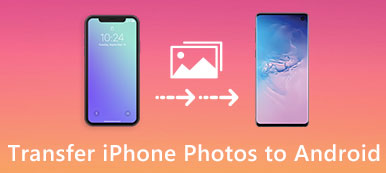"Qual è il modo più semplice per trasferire le foto di Google su un altro account? Google supporta la migrazione di immagini da un account a un altro? Ho 2 account Gmail e desidero spostare le foto di Google tra di loro. Esiste un modo semplice per sincronizzare rapidamente queste immagini Google? "
Google Foto è un servizio di gestione e salvataggio delle foto sviluppato da Google. Fornisce un modo semplice per salvare e condividere foto su dispositivi Android. In effetti, Google Foto è disponibile sia per Android che per iPhone per il backup di foto e video sul suo server cloud. La domanda è: sai come spostare Google Foto su un altro account?

Se stai pensando di spostare le foto da un account Google a un altro, sei nel posto giusto. Qui in questo post, ti mostreremo 2 metodi semplici ed efficaci per trasferire foto tra 2 account Google.
- Parte 1. Il modo migliore per trasferire Google Foto su un altro account
- Parte 2. Sposta Google Foto su un altro account con funzionalità di condivisione partner
Parte 1. Il modo migliore per trasferire Google Foto su un altro account
Quando hai la necessità di spostare le foto di Google da un account a un altro o di trasferire vari file di immagini tra 2 dispositivi Android, puoi passare allo strumento di trasferimento di foto Android professionale. Qui consigliamo vivamente il potente software di trasferimento dati Android, MobieTrans per aiutarti a copiare facilmente tutti i tipi di file Android, comprese le foto da un dispositivo Android a un altro.

4,000,000+ Download
Trasferisci facilmente Google Foto da un account a un altro.
Supporta tutti i dati Android / iOS come foto, video, musica, contatti, messaggi e altro ancora.
Copia vari file tra PC Windows / Mac, dispositivi Android e iOS.
Migliore accesso e gestione dei dati su Samsung, HUAWEI, telefono Google e iPhone / iPad.
Crea la suoneria del tuo telefono e converti il formato foto come HEIC in JPG / PNG.
Il trasferimento di foto Google consigliato, MobieTrans può essere la scelta migliore per copiare tutti i tipi di immagini da un dispositivo Android a un altro. Supporta fortemente tutti i dispositivi e le versioni Android. Oltre alle foto di Google, ti consente anche di spostare facilmente video e altri file di immagini dalle app. Puoi scaricarlo gratuitamente e prendere la seguente guida per spostare tutte le foto da un account Google a un altro.
Passo 1 Fai doppio clic sul pulsante di download per installare ed eseguire rapidamente questo trasferimento di foto di Google sul tuo computer. Collega entrambi i telefoni Android al computer con 2 cavi USB.
Passo 2 Dopo aver eseguito correttamente la connessione, puoi visualizzare alcune informazioni di base di un dispositivo Android nell'interfaccia. Puoi vedere il modello di telefono specifico nella parte in alto al centro. Qui è possibile fare clic sul modello di telefono per selezionare il dispositivo di origine.

Passo 3 Tutti i dati Android utilizzati di frequente verranno elencati in categorie nel riquadro di sinistra, come foto, musica, video, contatti, messaggi e altro. Considerando che vuoi trasferire le foto di Google, qui devi fare clic sull'opzione "Foto".

Passo 4 Puoi vedere tutte le foto di Google nella finestra di anteprima destra. È possibile fare doppio clic sull'immagine per visualizzarne le informazioni dettagliate. Seleziona tutte le foto di Google che desideri trasferire. Successivamente, fai clic sul pulsante simile a un telefono e quindi scegli il telefono Android di destinazione dall'elenco a discesa.

In pochi clic, puoi spostare facilmente le foto di Google da un account a un altro. Come puoi vedere dall'alto, questo trasferimento di dati completo ti consente anche di copiare altri file come contatti, video, musica, messaggi e altro tra 2 dispositivi Android. Inoltre, ha la capacità di trasferire dati Android su iPhone, copia i dati di iPhone su Android e aggiungi file di computer al tuo dispositivo Android / iOS. In realtà, può adattarsi a quasi tutte le esigenze di trasferimento dei dati. Basta scaricarlo gratuitamente e provare.
Parte 2. Sposta Google Foto su un altro account con funzionalità di condivisione partner
Google Foto offre agli utenti molti modi per condividere foto. Puoi utilizzare la funzione di condivisione dei partner per trasferire foto da un account Google a un altro. La seguente guida per mostrarti i passaggi dettagliati per farlo.
Passo 1 Apri l'app Google Foto sul tuo telefono Android e accedi all'account Google che contiene le foto che desideri trasferire. Tocca il pulsante “tre barre”, quindi tocca l’opzione “Impostazioni”.
Passo 2 Quando si accede all'interfaccia principale delle Impostazioni, toccare l'opzione "Librerie condivise". Quindi tocca il pulsante "Inizia" per preparare la condivisione della tua libreria di foto. Durante questo passaggio, puoi selezionare l'account Google partner.
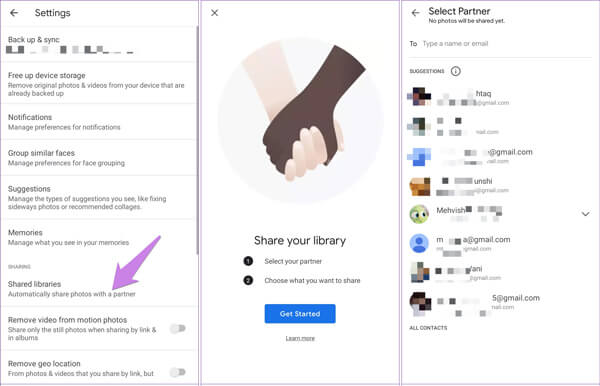
Passo 3 Puoi scegliere tutte le foto, le immagini di un contatto specifico o le foto di una certa data. Qui puoi scegliere "Tutte le foto" per spostare tutte le Google Foto su un altro account. Tocca il pulsante "Invia invito" per confermare l'operazione di trasferimento di Google Foto su un altro account.
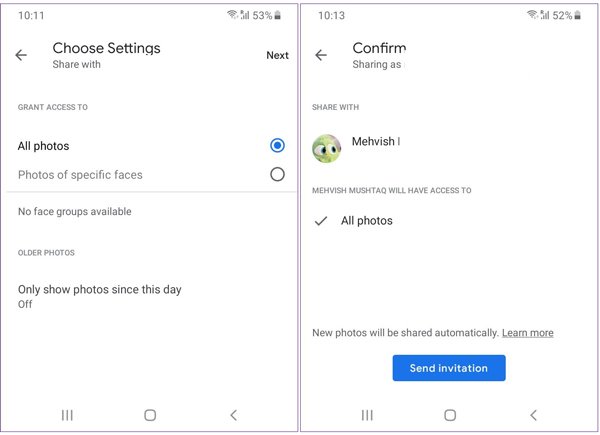
Google Foto offre agli utenti spazio di archiviazione gratuito e illimitato per foto fino a 16 megapixel e video con risoluzione fino a 1080p. Offre un modo semplice per eseguire il backup e sincronizzare varie immagini sul tuo telefono Android. Dopo aver letto questo post, puoi ottenere 2 semplici modi per trasferire Google Foto su un altro account. Non esitare a contattarci se hai ancora domande.